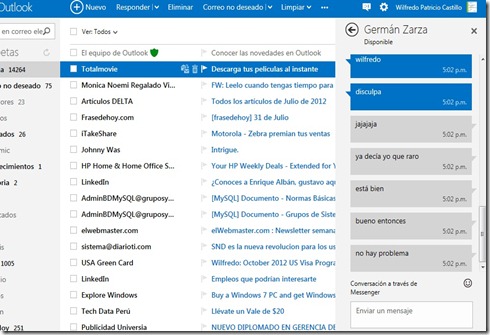Actualizaciones de ASP.NET Core en .NET 5 Preview 8
. NET 5 Preview 8 ya está disponible y listo para su evaluación. Estas son las novedades de esta versión: Autenticación de Azure Active Directory con Microsoft.Identity.Web Aislamiento CSS para componentes Blazor Carga diferida en Blazor WebAssembly Soporte de globalización actualizado de Blazor WebAssembly Nuevo InputRadiocomponente Blazor Establecer el foco de la interfaz de usuario en aplicaciones Blazor Influir en la cabeza HTML en aplicaciones Blazor IAsyncDisposable para componentes Blazor Controlar la creación de instancias del componente Blazor Almacenamiento de navegador protegido Enlace y validación de modelos con tipos de registro de C# 9 Mejoras a DynamicRouteValueTransformer Actualización automática con dotnet watch Formateador de registrador de consola Registrador deconsola JSON Más información aquí